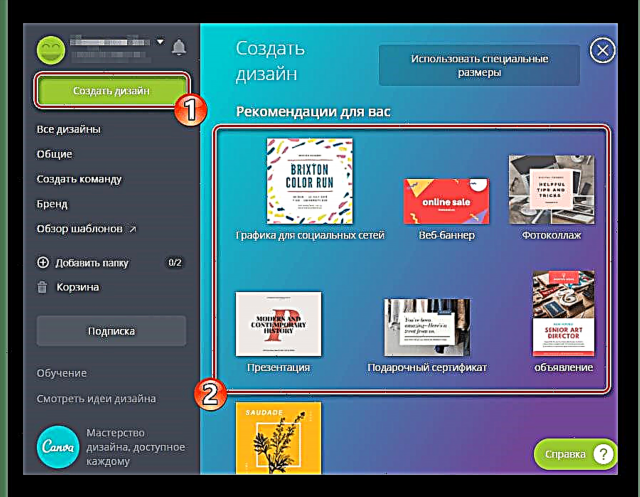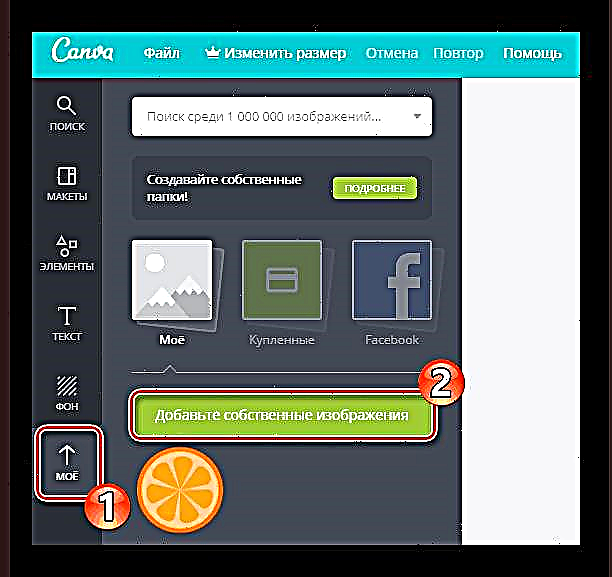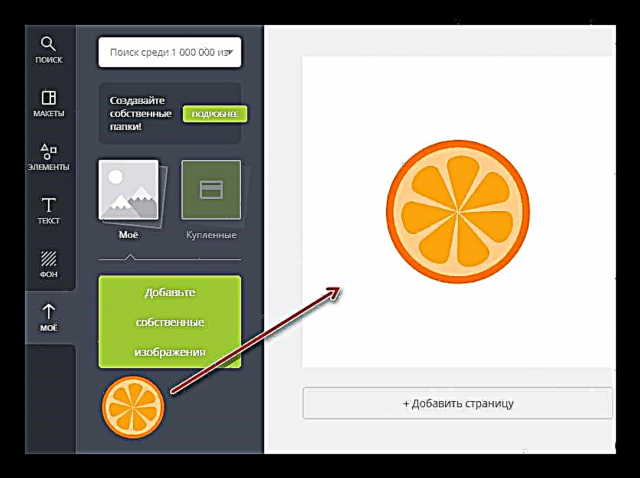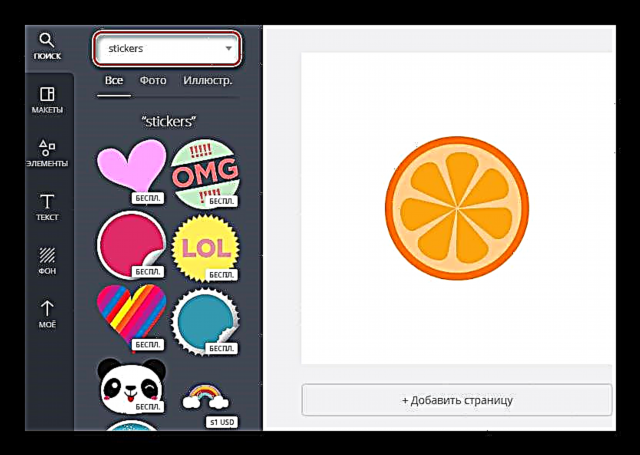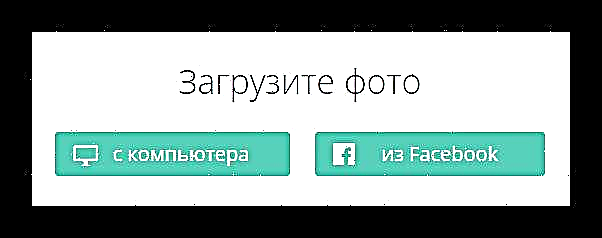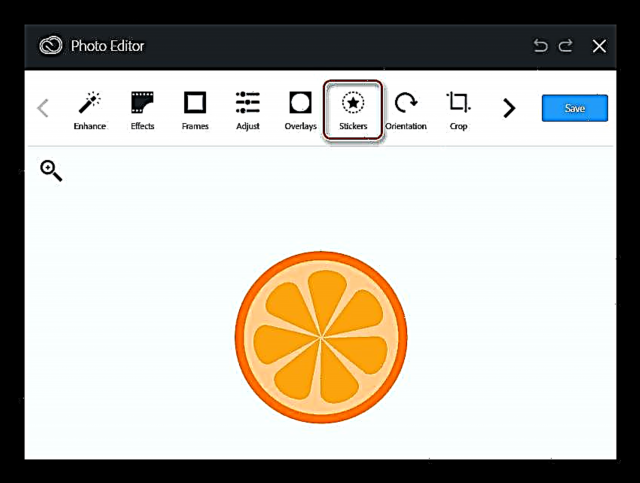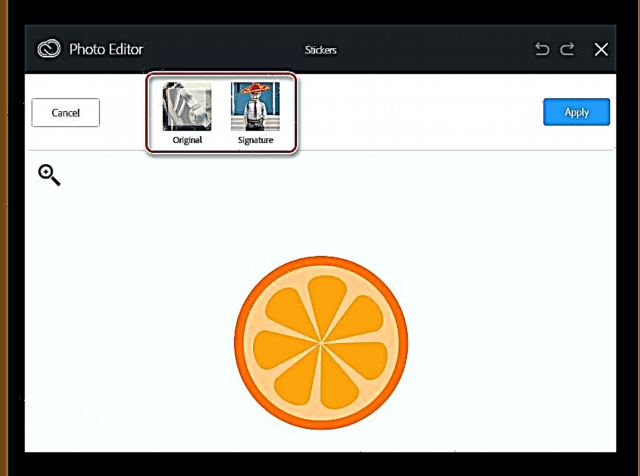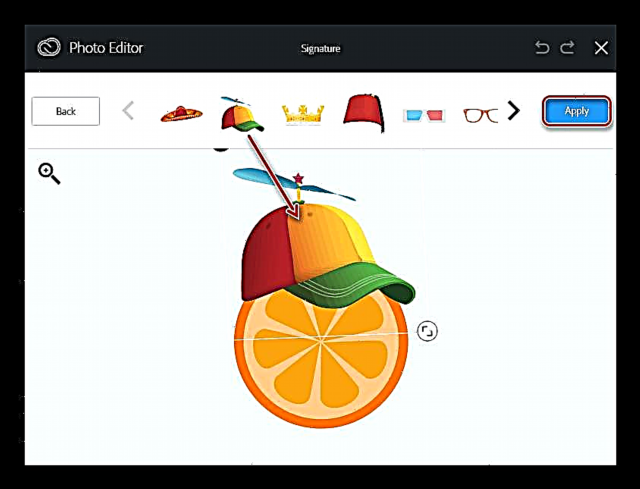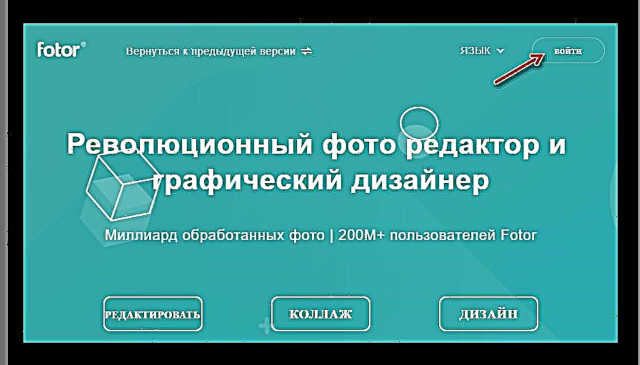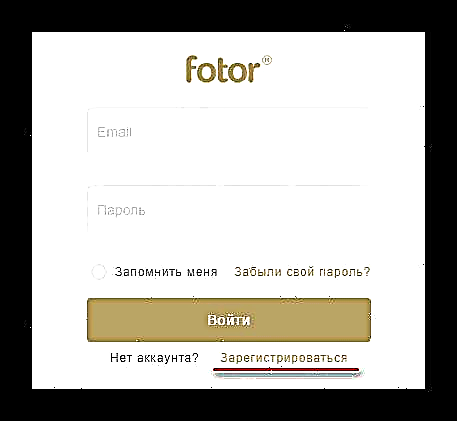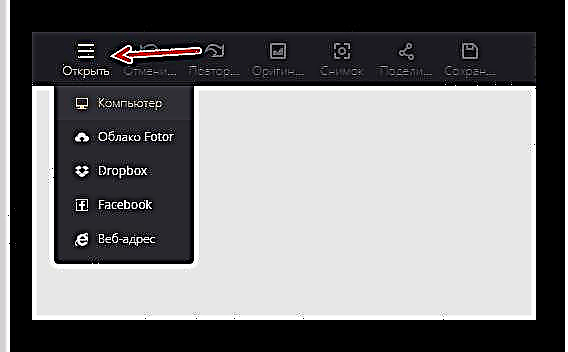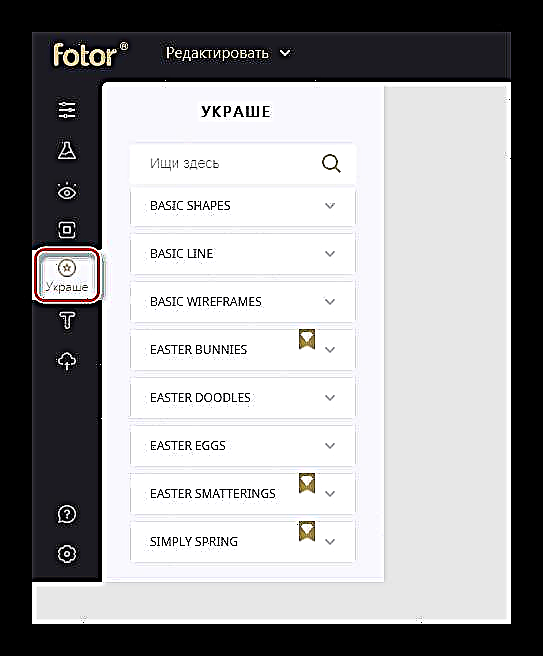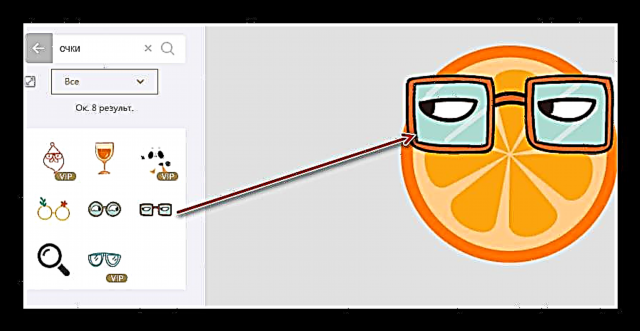Փոստային բացիկների կամ սոցիալական ցանցերի համար լուսանկարներ մշակելիս օգտվողները նախընտրում են պիտակներով տրամադրել հատուկ տրամադրություն կամ հաղորդագրություն: Նման տարրերի ձեռքով ստեղծումն ամենևին էլ անհրաժեշտ չէ, քանի որ կան շատ առցանց ծառայություններ և բջջային ծրագրեր, որոնք թույլ են տալիս դրանք ծածկել նկարների վրա:
Կարդացեք նաև ՝ VK պիտակների ստեղծում
Ինչպես ավելացնել լուսանկարը պիտակի վրա առցանց
Այս հոդվածում մենք ճիշտ կքննարկենք վեբ գործիքները լուսանկարներին կպչուն նյութեր ավելացնելու համար: Համապատասխան ռեսուրսները չեն պահանջում առաջադեմ պատկերի մշակման կամ գրաֆիկական դիզայնի հմտություններ. Դուք պարզապես ընտրում եք կպչուն պիտակը և ծածկում այն պատկերին:
Մեթոդ 1. Կտավ
Հարմար ծառայություն ՝ լուսանկարները խմբագրելու և տարբեր տեսակի նկարներ ստեղծելու համար ՝ քարտեր, պաստառներ, պաստառներ, լոգոներ, կոլաժներ, թռուցիկներ, բուկլետներ և այլն: Կպչուն պիտակների և կրծքանշանների մեծ գրադարան կա, որն, ըստ էության, այն է, ինչ մեզ պետք է:
Canva առցանց ծառայություն
- Նախքան գործիքի օգնությամբ սկսելը, դուք պետք է գրանցվեք կայքում:

Դուք կարող եք դա անել `օգտագործելով էլ.փոստը կամ առկա Google և Facebook հաշիվները: - Ձեր հաշիվը մուտք գործելուց հետո ձեզ կուղարկեն Canva- ի օգտվողի հաշիվ:
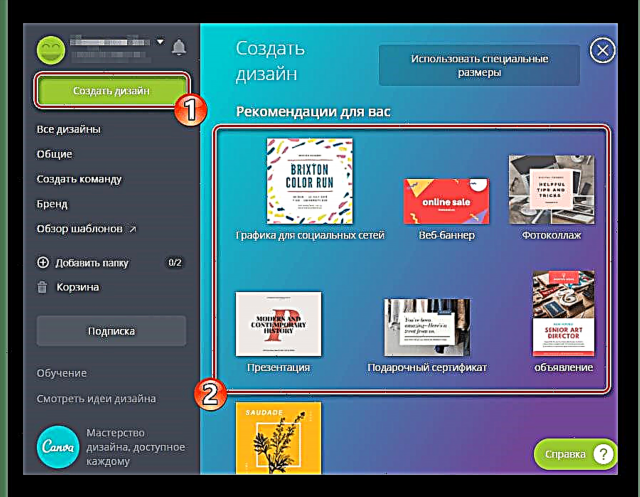
Համացանցային խմբագրին անցնելու համար կտտացրեք կոճակը Ստեղծեք դիզայն ձախից ընտրացանկի ցանկում և էջում ներկայացված դասավորությունների շարքում ընտրեք համապատասխանը: - Canva- ի վրա լուսանկար տեղադրելու համար, որը ցանկանում եք պիտակ դնել, անցեք ներդիրին «Ական»տեղակայված է խմբագրի կողային գծի վրա:
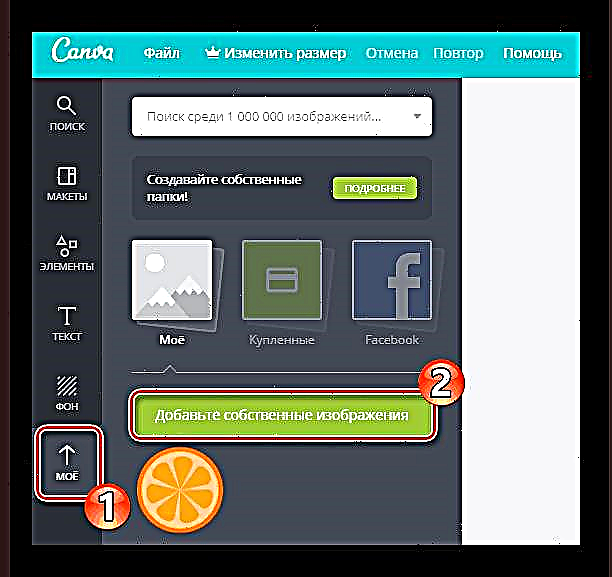
Կտտացրեք կոճակը «Ավելացնել ձեր սեփական պատկերները» և ներմուծեք ցանկալի նկարը համակարգչի հիշողությունից: - Ներբեռնված պատկերը քաշեք կտավի վրա և չափեք այն ըստ ցանկալի չափի:
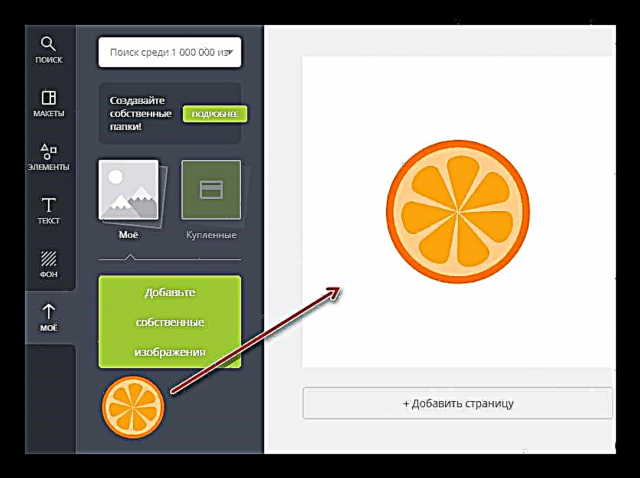
- Այնուհետև վերևում որոնման բարում մուտքագրեք «Կպչուն պիտակներ» կամ «Կպչուն պիտակներ».
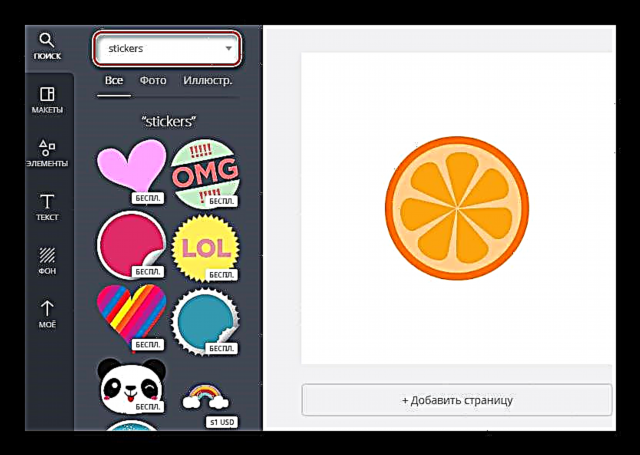
Ծառայությունը կցուցադրի իր գրադարանում առկա բոլոր պիտակները ՝ ինչպես վճարովի, այնպես էլ նախատեսված է անվճար օգտագործման համար: - Կարող եք լուսանկարներին կպչուն պիտակներ ավելացնել ՝ դրանք պարզապես կտավը քաշելով կտավի վրա:

- Ավարտված նկարը ձեր համակարգչից ներբեռնելու համար օգտագործեք կոճակը Ներբեռնեք ընտրացանկի վերևի բարում:

Ընտրեք ձեր ցանկալի ֆայլի տեսակը `jpg, png կամ pdf - և կրկին կտտացրեք Ներբեռնեք.
Այս վեբ հավելվածի «զինանոցում» մի շարք հարյուր հազար կպչուն նյութեր տարբեր թեմաների վերաբերյալ: Նրանցից շատերը հասանելի են անվճար, այնպես որ ձեր լուսանկարի համար ճիշտը գտնելը դժվար չէ:
Մեթոդ 2 ՝ Խմբագիր .Pho.to
Ֆունկցիոնալ առցանց պատկերի խմբագիր, որն օգնում է ձեզ արագ և ճշգրիտ մշակել լուսանկարը: Ի լրումն ստանդարտ գործիքների, պատկերի մշակման համար, ծառայությունն առաջարկում է բոլոր տեսակի ֆիլտրեր, լուսանկարչական էֆեկտներ, շրջանակներ և պիտակների լայն տեսականի: Ավելին, ռեսուրսը, ինչպես նրա բոլոր բաղադրիչները, ամբողջովին անվճար է:
Առցանց ծառայություն Editor.Pho.to
- Դուք կարող եք անմիջապես սկսել խմբագրիչը. Ձեր կողմից գրանցում չի պահանջվում:

Պարզապես հետևեք վերը նշված հղմանը և կտտացրեք «Սկսել խմբագրումը». - Լուսանկարը վեբ կայք վերբեռնեք համակարգչից կամ Facebook- ից ՝ օգտագործելով համապատասխան կոճակներից մեկը:
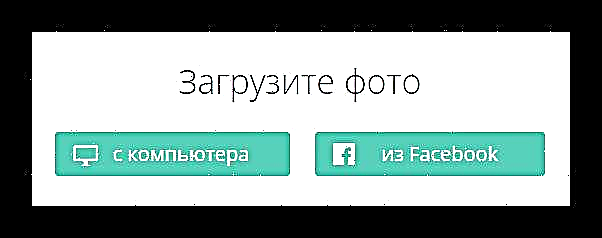
- Գործիքագոտում կտտացրեք պատկերանշանի հետ մորուքով և բեղերով - կպչուն պիտակներ կբացվի:

Կպչուն պիտակները դասակարգվում են բաժինների, որոնցից յուրաքանչյուրը պատասխանատու է որոշակի թեմայի համար: Դուք կարող եք տեղադրել կպչուն լուսանկարը սովորական քաշելուց և թողնելուց: - Ավարտված պատկերը ներբեռնելու համար օգտագործեք կոճակը Խնայեք և համօգտագործեք.

- Նշեք ցանկալի պարամետրերը պատկերը ներբեռնելու համար և կտտացրեք Ներբեռնեք.

Ծառայությունը շատ հեշտ է օգտագործման համար, անվճար և չի պահանջում ավելորդ գործողություններ, ինչպիսիք են գրանցումը և նախագծի սկզբնական կարգավորումը: Դուք պարզապես լուսանկարը վերբեռնում եք կայք և անցնում դրա մշակմանը:
Մեթոդ 3. Թռչնաբուծություն
Առավել հարմար առցանց լուսանկարչական խմբագիր `պրոֆեսիոնալ ծրագրային ապահովման ընկերության կողմից` Adobe: Ծառայությունը լիովին անվճար է և պարունակում է պատկերի խմբագրման գործիքների բավականին լայն ընտրություն: Ինչպես հասկանում եք, Aviary- ը նաև թույլ է տալիս լուսանկարներ ավելացնել կպչուն պիտակներ:
Aviary առցանց ծառայություն
- Խմբագրին նկար ավելացնելու համար կտտացրեք հիմնական ռեսուրսի էջի կոճակին «Խմբագրել ձեր լուսանկարը».

- Կտտացրեք ամպի պատկերակին և ներմուծեք պատկերը համակարգչից:

- Ձեր վերբեռնած պատկերը հայտնվում է լուսանկարների խմբագրիչի տարածքում, անցեք գործիքագոտու ներդիրին «Կպչուն պիտակներ».
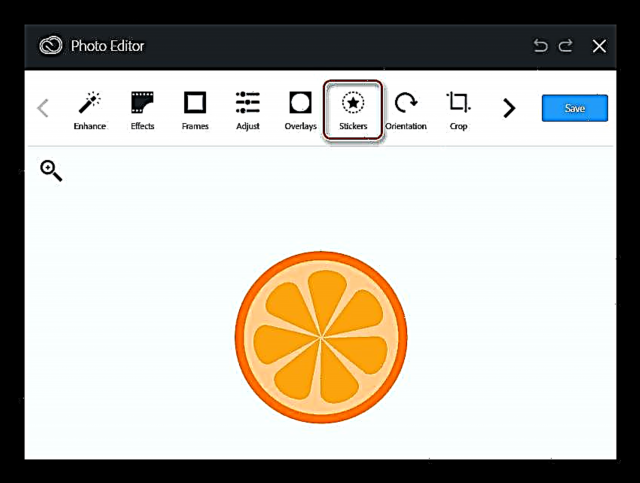
- Այստեղ դուք կգտնեք կպչուն պիտակների ընդամենը երկու կատեգորիա. «Բնօրինակը» և «Ստորագրություն».
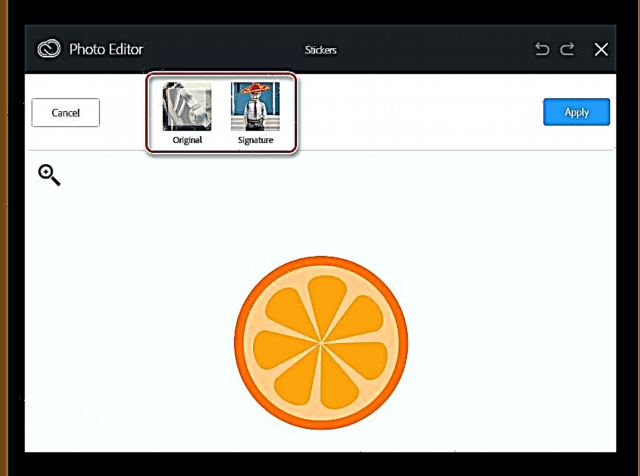
Դրանց պիտակների քանակը փոքր է, և դա չի կարելի անվանել «բազմազանություն»: Այնուամենայնիվ, նրանք դեռ այնտեղ են, և ոմանք անպայման կդիմեն ձեզ: - Կպչուն նկարին ավելացնելու համար քաշեք այն կտավը, տեղադրեք այն ճիշտ տեղում և չափեք այն ըստ ցանկալի չափի:
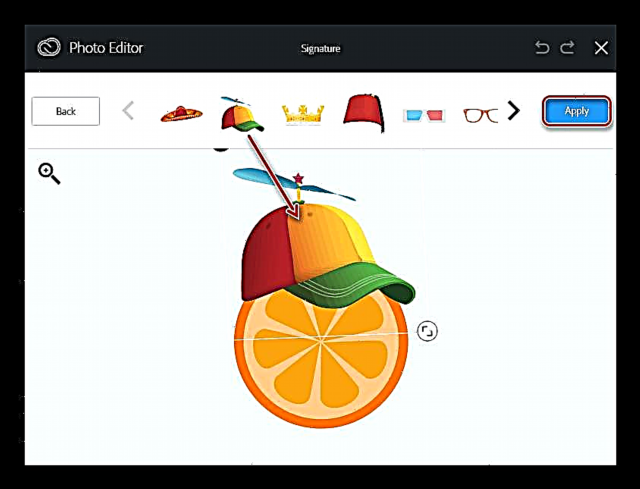
Կիրառեք փոփոխությունները, սեղմելով կոճակը «Դիմել». - Պատկերը համակարգչի հիշողության մեջ արտահանելու համար օգտագործեք կոճակը «Պահել» գործիքագոտու վրա:

- Կտտացրեք պատկերակին «Ներբեռնում»ավարտված PNG ֆայլը ներբեռնելու համար:

Այս լուծումը, ինչպես Editor.Pho.to- ն, ամենապարզ և ամենաարագն է: Կպչուն պիտակների տեսականի, իհարկե, այնքան էլ հիանալի չէ, բայց օգտագործման համար բավականին հարմար է:
Մեթոդ 4. Ֆոտոր
Հզոր վեբ վրա հիմնված գործիք ՝ կոլաժներ, ձևավորում և պատկերների խմբագրում ստեղծելու համար: Ռեսուրսը հիմնված է HTML5- ի վրա և, ի լրումն բոլոր տեսակի լուսանկարների էֆեկտների, ինչպես նաև պատկերների մշակման գործիքների, պարունակում է պիտակների ծավալուն գրադարան:
Fotor առցանց ծառայություն
- Կարող եք Ֆոտորում լուսանկարում կատարել մանիպուլյացիաներ առանց գրանցման, սակայն, ձեր աշխատանքի արդյունքը պահպանելու համար, դուք դեռ պետք է կայքում ստեղծեք հաշիվ:
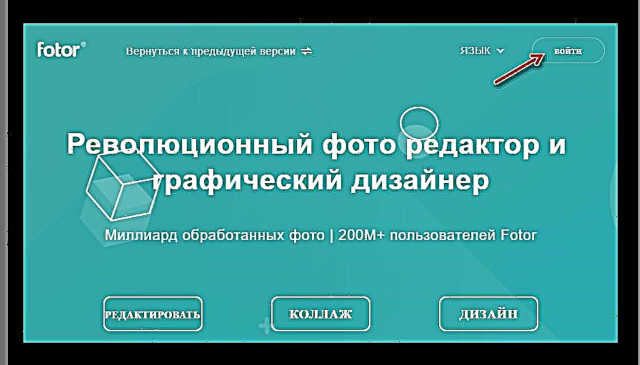
Դա անելու համար կտտացրեք կոճակը «Մուտք» ծառայության հիմնական էջի վերին աջ անկյունում: - Թռուցիկ պատուհանում կտտացրեք հղումը «Գրանցվել» և անցնել հաշիվ ստեղծելու պարզ գործընթացին:
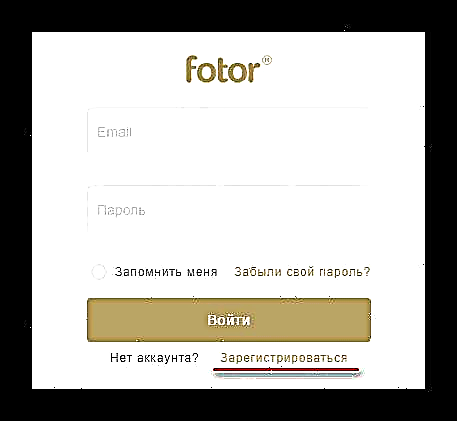
- Թույլտվությունից հետո կտտացրեք «Խմբագրել» ծառայության հիմնական էջում:

- Ներմուծեք լուսանկարը խմբագրիչի մեջ `օգտագործելով ընտրացանկի պիտակը «Բացել».
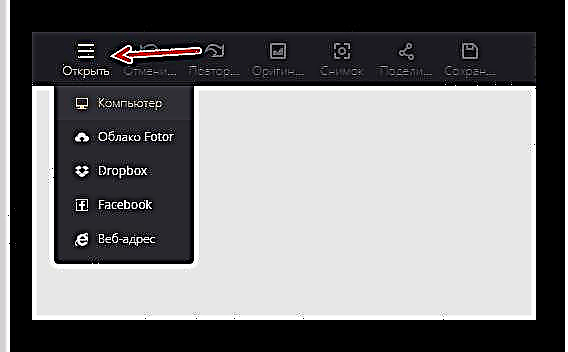
- Գնալ գործիք «Զարդեր»մատչելի կպչուն պիտակներ դիտելու համար:
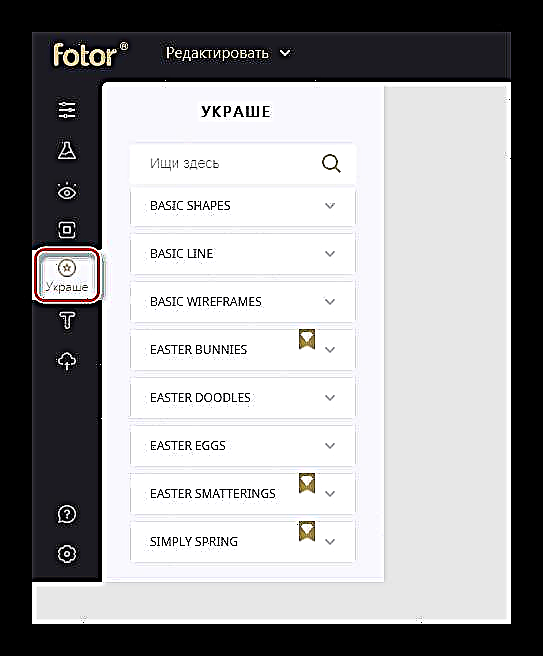
- Լուսանկարին կպչուն պիտակներ ավելացնելը, ինչպես և նման այլ ծառայություններ, իրականացվում է քարշ տալով և գցելով աշխատանքային տարածք:
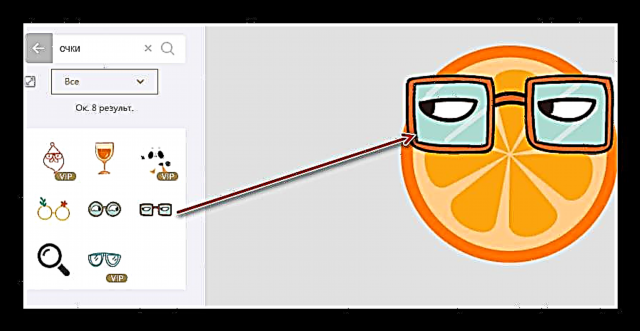
- Վերջնական պատկերը կարող եք արտահանել կոճակի միջոցով «Պահել» ընտրացանկի վերևի բարում:

- Թռուցիկ պատուհանում նշեք ելքի պատկերի ցանկալի պարամետրերը և կտտացրեք Ներբեռնեք.

Այս գործողությունների արդյունքում խմբագրված լուսանկարը կփրկվի ձեր ԱՀ-ի հիշողության մեջ:
Մասնավորապես, Fotor պիտակների պիտակի գրադարանը կարող է օգտակար լինել թեմատիկ կադրեր նկարելու համար: Այստեղ կգտնեք օրիգինալ կպչուն պիտակներ ՝ նվիրված Սուրբ Ծննդյան, Ամանորի, Զատկի, Հելոուինի և Ծննդյան տոներին, ինչպես նաև այլ տոներին և սեզոններին:
Տե՛ս նաև ՝ առցանց ծառայություններ ՝ պատկերի արագ ստեղծման համար
Ինչ վերաբերում է բոլոր ներկայացվածի լավագույն լուծումը որոշելուն, ապա նախապատվությունը անպայման պետք է տրվի առցանց խմբագրին Editor.Pho.to- ին: Ծառայությունը ոչ միայն հավաքեց հսկայական քանակությամբ կպչուն պիտույքներ յուրաքանչյուր ճաշակի համար, այլև դրանցից յուրաքանչյուրը ապահովում է բոլորովին անվճար:
Այնուամենայնիվ, վերը նկարագրված ցանկացած ծառայություն առաջարկում է իր կպչուն պիտակը, որը ձեզ նույնպես կարող է դուր գալ: Փորձեք և ընտրեք առավել հարմար գործիք ձեզ համար: